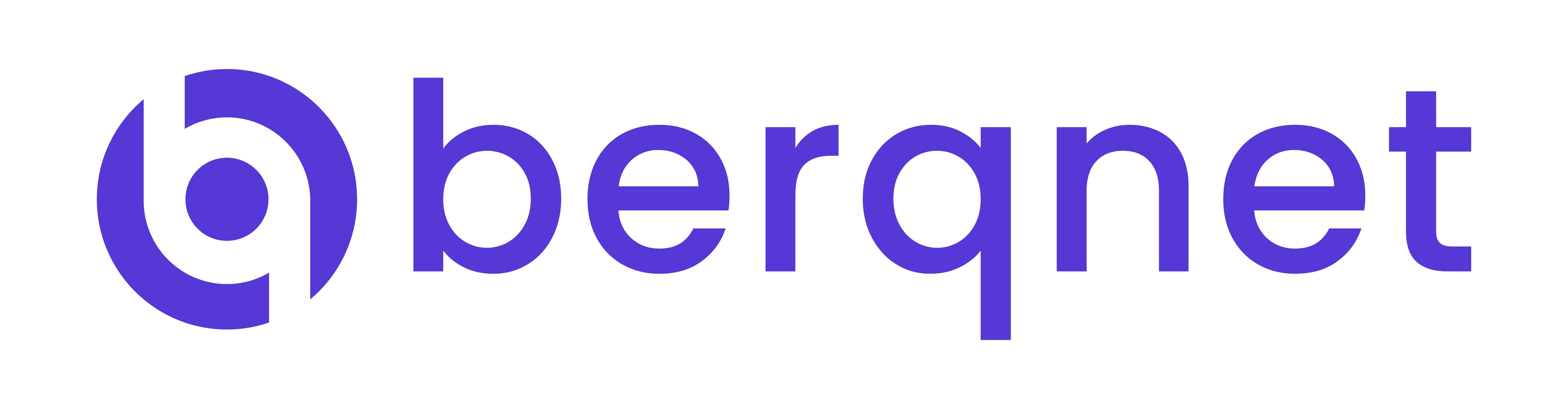Firewall
Bölümler
1.Firewall İzleme
2.Firewall Ayarlar
3.Firewall
4.Firewall Web Filtre
5.VPN
6.Firewall IPS / Uygulama Filtre
7.Firewall Kayıtlar
Part 1: Network Structure and Network Devices
Ağ Nedir?
Ağ, küçük bir alan içerisindeki veya uzak mesafelerdeki bilgisayarların kablolu veya kablosuz iletişim hatları aracılığıyla birbirine bağlanarak meydana getirilen iletişim sistemidir.
İhtiyaçların çeşitliliğine göre iki bilgisayardan binlerce bilgisayarı kapsayacak büyüklüğe kadar erişebilir.
Örneğin İnternet, dünya üzerindeki bilgisayar ağlarının birbirleri ile bağlanması sonucu ortaya çıkmış olan uluslararası bir bilgi iletişim ağıdır. Ağ üzerinden veri, yazılım ve donanımları başkalarıyla paylaşarak verimliliği artırabilirsiniz. Örneğin ağ üzerinden yazıcınızı paylaşarak aynı yazıcıyı birden fazla bilgisayarın kullanmasını sağlayabilirsiniz.
Hub:
Herhangi bir porta gelen sinyali tüm portlara gönderir. İletilen verinin içeriği ile ilgilenmez. Fiziksel katman elemanıdır (layer 1). Eski bir teknolojidir, günümüzde yerini switch cihazlarına bırakmıştır.
Repeater:
Gelen sinyali tekrar eder. Herhangi bir kontrol mekanizması yoktur. Gelen veri ile ilgilenmez. Fiziksel katman (layer 1) birimidir. Zayıflayan sinyalleri güçlendirerek ağların daha geniş alanlara taşınması amacıyla kullanılır.
Switch:
Gönderilen verinin, sadece alıcının bulunduğu porta iletilmesini sağlar. Veri bağlantısı katmanı (layer 2) elemanıdır. Hangi portta hangi cihazın yer aldığı bilgisini dinamik olarak kendi tablolarında tutar.
Router:
Sistem yöneticisi tarafından tanımlanan kurallara göre gelen veriyi başka bilgisayar ağlarına iletmekle görevlidir. Ağ katmanı (layer 3) elemanıdır. Farklı ağları bağlamak için kullanılır.
Firewall:
Gelen ve giden paket trafiğini bir kural kümesi temelinde kontrol eden, donanım veya yazılım olarak üretilen ağ güvenliği uygulamalarıdır. IP filtreleme, port filtreleme, web filtreleme, içerik filtreleme özelliklerinden sadece bir kaçıdır. Birçok kişisel bilgisayar işletim sistemi, Internet’ten gelen tehditlere karşı korunmak için yazılım tabanlı güvenlik duvarları içerir.
Yerel Ağ – Local Area Network (LAN)
LAN; Birden fazla cihazın birbirine bağlanmasını sağlayan altyapı birimidir
Geniş Alan Ağı – Wide Area Network (WAN)
WAN’lar, bir ağda bulunan bilgisayarların başka bir ağda bulunan bilgisayarlarla iletişim kurabilmesi için LAN ağlarını birbirine bağlamakta kullanılır. Örneğin yerel ağda (LAN) bulunan bir bilgisayar internete çıkmak için WAN bağlantısını kullanarak dış ağa bağlanmak zorundadır.
Network – Virtual Private Network (VPN)
VPN, bir ağa yapılan bağlantıyı şifrelemek ve güvenli hale getirmek için kullanılır. Sanal özel ağlar olarak tanımlanır. Şirketlerin şubeleri arasındaki iletişimi güvenli hale getirmek için yaygın olarak kullanılmaktadır. Çalışanların şirket ağına uzaktan güvenli bağlantı kurması için de kullanılmaktadır.